Hiện nay avatar Facebook ngoài việc cho bạn để ảnh thường ra thì chúng ta đã có thể đặt video đại diện, vậy nên các bạn hoàn toàn có thể biến chiếc video đại diện trở thành điểm nhấn của facebook cá nhân. Và cách mình muốn chia sẻ trong bài viết này sẽ giúp mọi người thêm bài hát vào ảnh đại diện của mình.
Bước 1: Facebook thì không cho phép chúng ta thêm trực tiếp một bài hát vào avatar của mình. Vì vậy, các bạn hãy thử sử dụng một phần mền chỉnh sửa video tạo một video gồm ảnh của bạn và bài nhạc bạn thích để làm avatar có nhạc nhé. Ở đây thì mình dùng app Capcut, link tải mình sẽ để bên dưới:
Bước 2: Tranh thủ lúc đang tải và cài đặt ứng dụng bạn hãy tải avatar của bạn về điện thoại nếu chưa có nhé. Và sau khi tải xong bạn hãy mở ứng dụng Capcut lên, chọn cho mình vào mục Dự án mới. Chọn tiếp vào Album > Hình ảnh > chọn bức ảnh avatar mà bạn vừa tải về máy.
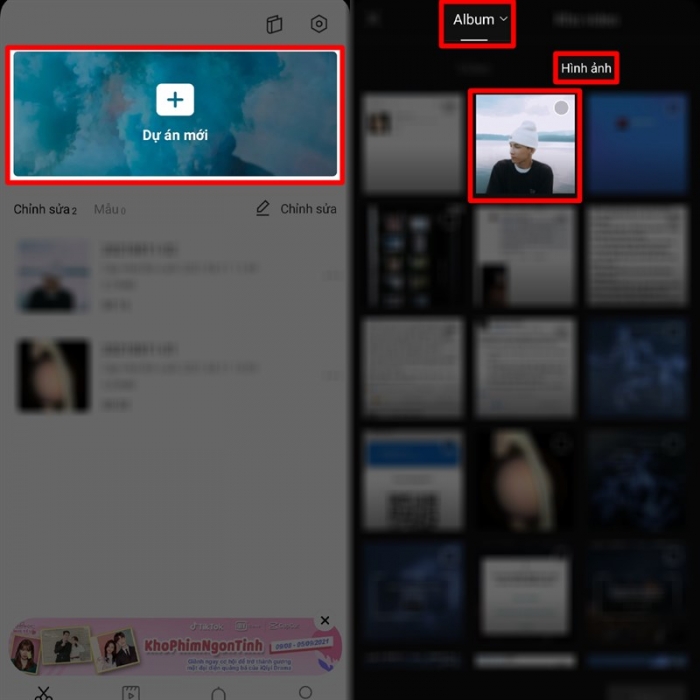
Bước 3: Bấm tiếp vào Thêm để bắt đầu thêm bài hát cho avatar của bạn nào. Sau đó, bạn sẽ được chuyển đến giao diện làm việc chính của app, ấm vào Thêm âm thanh ở phía bên dưới khung hình ảnh bạn vừa thêm vào để chọn âm thanh.
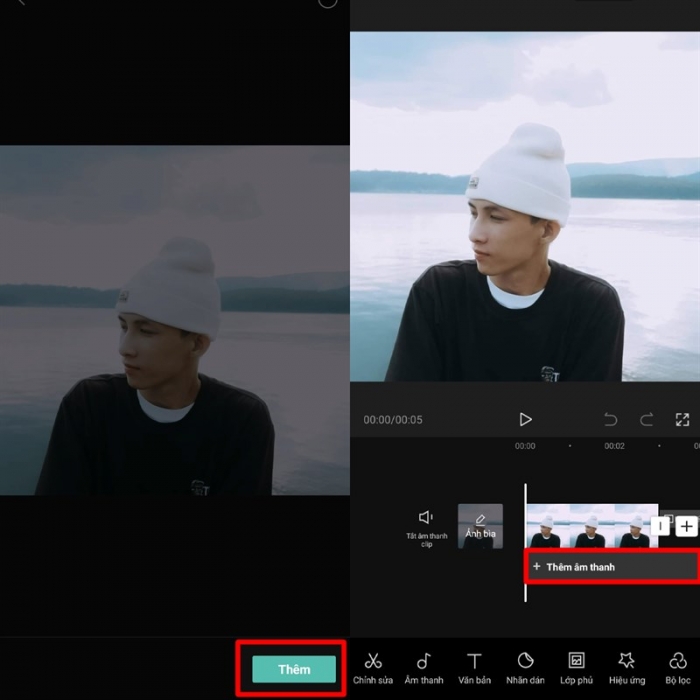
Bước 4: Bấm tiếp vào mục Âm thanh bên dưới rồi chọn vào bài hát mà bạn muốn chèn ở màn hình tiếp theo. Bạn có thể chọn từ các bài nhạc có sẵn mà app giới thiệu phía trên hoặc chọn các bài nhạc mà bạn có ở bên dưới mục Âm thanh của bạn.
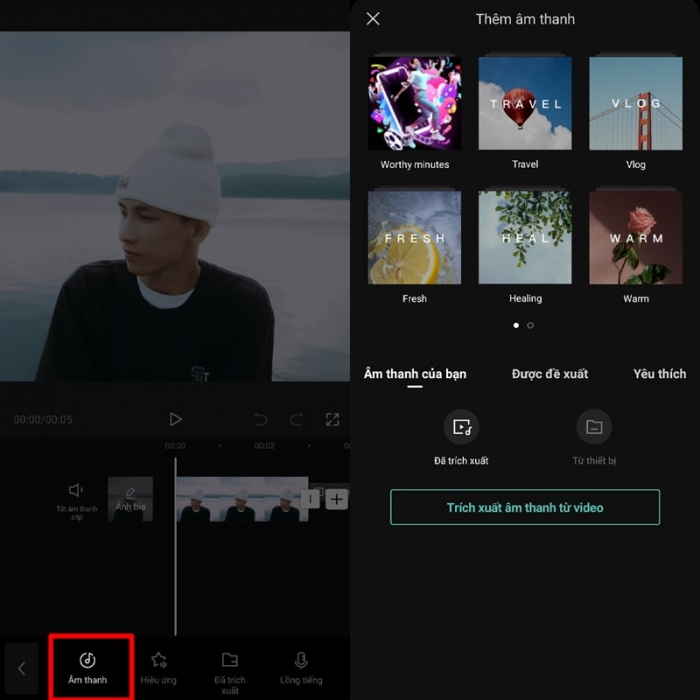
Bước 5: Sau đó hãy kéo cho độ dài của đoạn âm thanh và độ dài bức ảnh bằng nhau nhé. Và đối với đoạn video quảng cáo Capcut phía sau của app bạn có thể chọn vào nó và bấm vào ô Xóa bên dưới để có thể bỏ nó đi cho gọn video avatar. Rồi cuối cùng bấm vào mũi tên Tải lên ở góc trên bên trái màn hình để hoàn tất và lưu video nha.
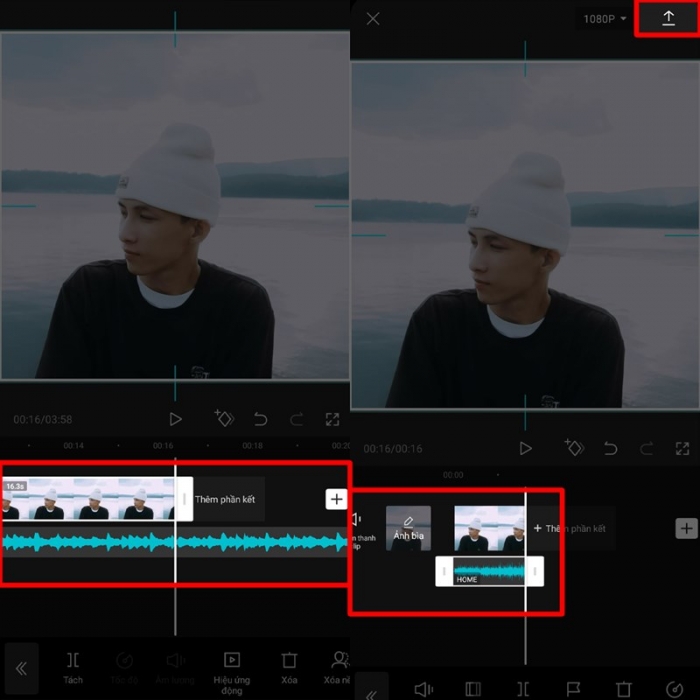
Lưu ý: Bạn chỉ được làm tối đa video 300s nhé, nếu quá 300s Facebook sẽ không cho bạn tải lên đâu.
Bước 6: Để có thể thay đổi được avatar thành video thì bạn có thể vào trang cá nhân của bạn và chọn vào biểu tượng máy ảnh ở góc dưới bên phải của avatar rồi ấn tiếp vào mục Chọn ảnh đại diện để đến với bước tiếp theo.
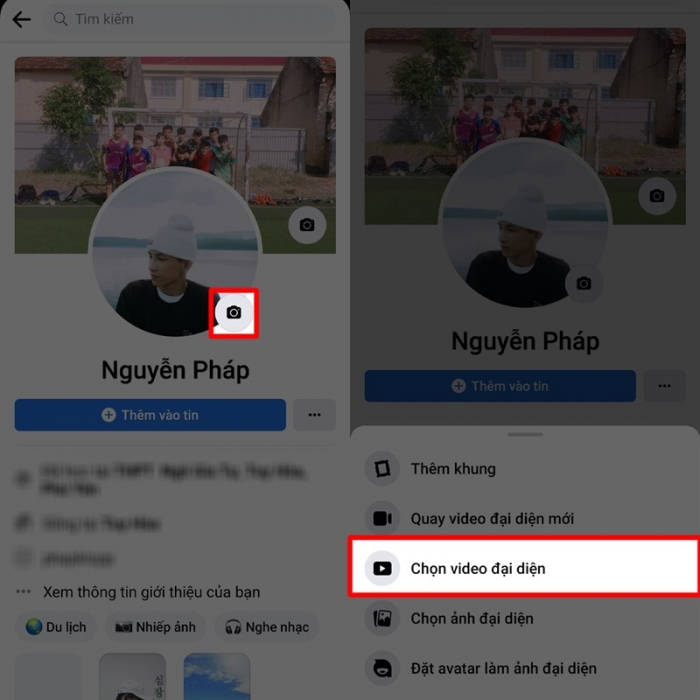
Bước 7: Chọn ngay vào video mà bạn vừa tạo xong và căn chỉnh nó rồi bấm vào Lưu là xong nhé.
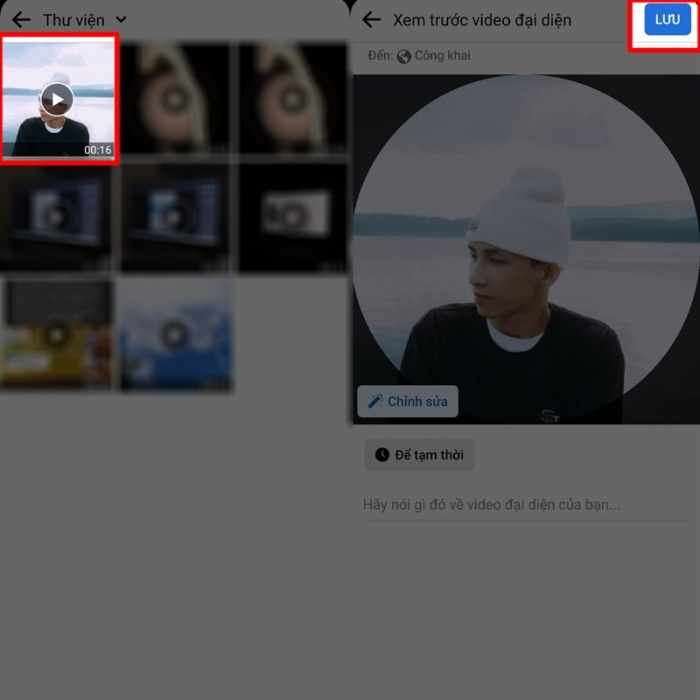
Với những bước rất đơn giản mình vừa chia sẻ, các bạn hoàn toàn có thể làm cho trang facebook cá nhân của mình trở nên thú vị hơn rất nhiều. Mong rằng chia sẻ của mình sẽ có ích với mọi người, hẹn gặp lại ở bài viết sau.
Xem Them Chi Tiet
Nhung Mon Do Cong Nghe Duoc Yeu Thich
Do Cong Nghe Phu Kien
Xem Them Chi Tiet
Phu nu phai dep dan ong moi yeu! Sam ngay bo vay dam sieu dep
Thanh xuan nhu mot tach trá Khong mua do hot phi hoai thanh xuan
Xem Them Chi Tiet
Nhung Mon Do Cong Nghe Duoc Yeu Thich
Do Cong Nghe Phu Kien



0 nhận xét:
Đăng nhận xét